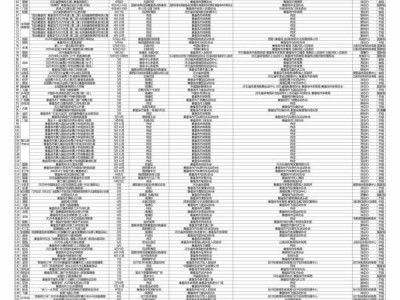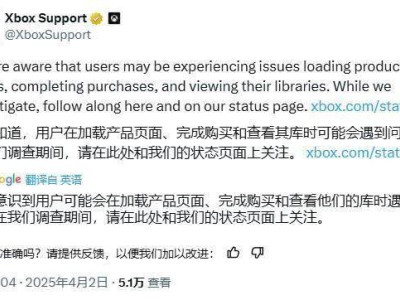在数字化浪潮席卷全球的今天,电子游戏已成为许多人日常生活中不可或缺的一部分。无论是作为放松娱乐的方式,还是与朋友并肩作战的竞技场,游戏世界总能带来无限的欢乐与挑战。然而,对于初涉游戏领域的新手玩家而言,游戏的安装过程往往显得颇为棘手。本文将为您详尽解析游戏安装的每一步,助您轻松踏入游戏世界的大门。
在踏上游戏安装之旅前,首要任务是确定您的游戏平台。当前,主流的游戏平台主要包括:
PC平台:通过Steam、Epic Games Store、Origin等游戏客户端轻松下载与安装。
主机平台:诸如PlayStation、Xbox及Nintendo Switch,这些平台通常通过内置的游戏商店进行游戏下载。
移动设备:在手机和平板上,iOS用户可通过App Store,而Android用户则通过Google Play获取心仪游戏。
选定平台后,确保您已拥有该平台所需的账户。
接下来,便是购买或下载您心仪的游戏。以下是各平台的具体操作流程:
以Steam为例:
1. 下载并安装Steam客户端。
2. 登录或注册您的Steam账号。
3. 在商店中搜索目标游戏。
4. 将游戏加入购物车并完成结账。
5. 前往“库”中,点击“安装”按钮,游戏即刻开始下载。
Epic Games Store的操作流程如下:
1. 下载并安装Epic Games Launcher。
2. 注册或登录您的账号。
3. 在商店内找到目标游戏。
4. 点击“获取”或“购买”,随后在库中即可看到游戏。
5. 点击“安装”启动下载。
PlayStation平台:
1. 打开PlayStation主机,登录PlayStation Network账号。
2. 进入PlayStation Store,搜索目标游戏。
3. 点击购买并完成付款。
4. 游戏将自动下载并安装。
Xbox平台:
1. 打开Xbox主机,登录Xbox Live账号。
2. 进入Microsoft Store,搜索目标游戏。
3. 点击购买并完成付款。
4. 游戏将自动下载并安装。
Nintendo Switch平台:
1. 打开Switch主机,登录Nintendo eShop账号。
2. 搜索并选择要购买的游戏。
3. 完成付款后,游戏将自动下载。
iOS(App Store)平台:
1. 打开App Store,确保登录Apple ID。
2. 在搜索框中输入游戏名称。
3. 点击“获取”或“购买”,并确认下载。
4. 下载完成后,游戏将出现在主屏幕上。
Android(Google Play)平台:
1. 打开Google Play商店,登录Google账号。
2. 搜索目标游戏。
3. 点击“安装”,游戏将自动下载并安装。
购买或下载游戏后,安装过程通常会自动开始。在此过程中,请注意以下几点:
存储空间:确保您的设备拥有足够的空间来安装游戏,尤其是大型游戏,可能需要几十GB的存储空间。
网络连接:稳定的网络连接是下载和安装游戏的必备条件。建议使用Wi-Fi进行下载,以免消耗过多流量。
安全软件:有时,防火墙或杀毒软件可能会干扰游戏的下载或安装。在安装过程中,您可以暂时禁用这些软件,但完成后请记得重新启用。

安装完成后,您可以按照以下步骤启动游戏:
PC平台:打开Steam或Epic Games Launcher,找到游戏并点击“启动”按钮。
主机平台:在主菜单中找到游戏图标,选择并点击开始。
移动设备:在主屏幕上点击游戏图标,即可启动游戏。
安装完成后,定期检查游戏更新同样重要。游戏开发者会定期发布更新,以修复漏洞、增加新内容或提升性能。确保游戏始终保持最新版本,以获得最佳游戏体验。大多数游戏平台会自动更新游戏,但请确保在设置中启用此功能。如果自动更新未能完成,您可以手动检查更新。在游戏库中找到游戏,右键点击(PC)或选择游戏菜单(主机),查看是否有更新可用。
在安装过程中,如果遇到错误,首先检查网络连接和存储空间。若问题依旧,尝试重启设备或重新下载游戏。对于已安装游戏的查找,PC用户可在Steam库或Epic Games Launcher中轻松找到,而主机用户则可在主菜单中看到游戏图标。
通常情况下,只要在同一账户下,您可以在多台设备上安装同一款游戏,但请留意平台的使用条款。
游戏安装虽看似复杂,但只要遵循上述步骤,便能轻松搞定。希望本文能助您一臂之力,让您尽情享受游戏带来的乐趣。现在,就让我们一起踏上这段全新的冒险旅程吧!